在今天的数字时代,电脑已经成为了我们生活中不可或缺的工具。而为了确保电脑的正常运行,我们经常需要重新安装操作系统。然而,使用光盘安装操作系统步骤繁琐,时间较长。相比之下,利用U盘制作系统则更加简便快捷。本文将为您详细介绍如何使用U盘制作系统的方法及步骤。

1.准备工作
在制作系统前,首先需要准备一台可用的电脑以及一根容量不小于8GB的U盘。

2.下载操作系统镜像文件
从官方网站上下载所需的操作系统镜像文件,并保存到本地硬盘上。
3.格式化U盘
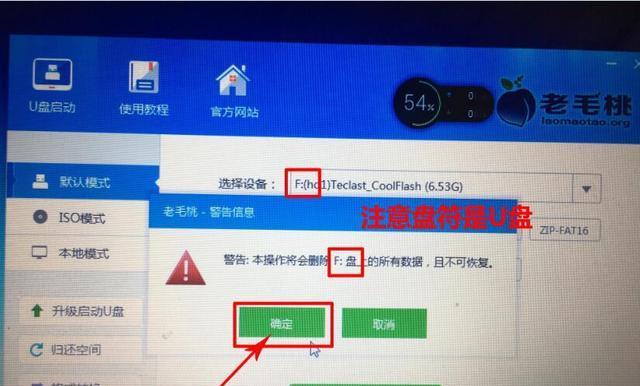
将U盘插入电脑,打开“我的电脑”,找到U盘的盘符,在属性中选择格式化选项,选择文件系统为NTFS,并开始格式化。
4.使用工具制作启动盘
下载并安装专门用于制作启动盘的工具,如Rufus、UltraISO等。打开工具,选择U盘作为启动盘制作目标,加载之前下载的操作系统镜像文件。
5.启动盘制作设置
根据实际情况,设置启动盘的分区格式、文件系统、启动方式等。确保设置无误后,点击开始制作按钮,等待制作过程完成。
6.修改电脑启动顺序
重启电脑,在开机界面按下对应的键(通常是F2或Delete键)进入BIOS设置界面,找到启动选项,将U盘设为第一启动项。
7.安装操作系统
保存BIOS设置后,电脑会自动从U盘启动。按照安装向导提示,选择安装语言、时区、分区等信息,并开始安装操作系统。
8.系统安装完成
耐心等待系统安装过程完成,期间不要随意重启电脑或移除U盘。
9.移除U盘并重启
当系统安装完成后,按照提示移除U盘,并重启电脑。此时,系统会从硬盘启动,并进入新安装的操作系统。
10.系统初始化配置
根据个人需求,对新安装的系统进行初始化配置,如创建用户账户、连接网络、安装驱动程序等。
11.安装常用软件
根据个人使用习惯,安装一些常用的软件,如浏览器、办公软件、音视频播放器等。
12.备份系统
在系统正常运行稳定后,建议进行系统备份,以防日后遭遇重大故障。
13.注意事项
在使用U盘制作系统时,务必注意操作的准确性,避免误删或修改重要文件。
14.故障排查
如果在制作过程或系统安装过程中遇到问题,可以参考官方文档或在线教程进行故障排查。
15.小结
通过本文的介绍,相信您已经了解了使用U盘制作系统的步骤及注意事项。希望这份简单易懂的教程能够帮助您快速安装操作系统,让电脑始终保持良好的运行状态。







